Flickr — это прежде всего веб-сайт, предназначенный для размещения фотографий и отображения их остальному миру. Благодаря последнему обновлению и увеличению пространства до 1 терабайта, сайт также может быть успешно использован как виртуальный жесткий диск с резервными копиями.
Согласно калькулятору на сайте Flickr 1, терабайт будет достаточным для более чем полумиллиона фотографий в размере 6,5 мегапикселей. Максимальный размер одного файла — 200 МБ. На практике этот предел должен удовлетворять подавляющее большинство пользователей.
Этот терабайт доступен бесплатно. Благодаря этому Flickr подавляет конкуренцию. Dropbox дает нам 2 ГБ бесплатно, 5 ГБ Google Drive и 7 ГБ для SkyDrive. Имея коллекцию из нескольких тысяч фотографий в высоком разрешении, мы не можем вписаться в эти пределы.
Тем временем Flickr позволяет вам скрыть свои фотографии от других пользователей Интернета и в то же время заботиться о конфиденциальности. Единственная проблема — процесс загрузки. Мы можем использовать приложение для браузера для этой цели, но лучшим выходом является установка программы для рабочего стола.
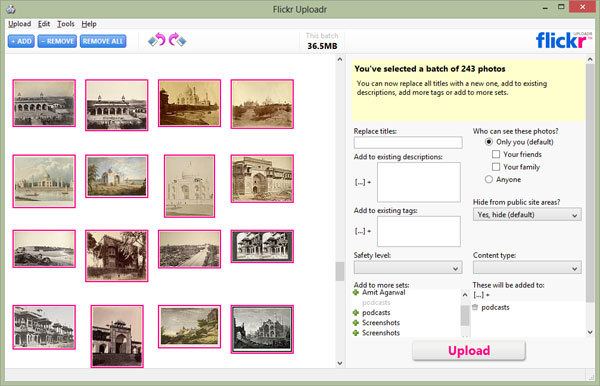
Стоит проверить официальный Flickr Uploadr. Последняя программа была обновлена в 2009 году, но работает без проблем даже в Windows 8. Приложение использует метод drag-and-drop — просто добавьте любую папку в свой интерфейс и сама загрузит все найденные в нем фотографии.
В меню «Сервис» в разделе «Настройки» мы можем изменить настройки конфиденциальности фотографий по умолчанию. Благодаря этому другие пользователи Flickr не смогут получить доступ к нашим файлам.
Если мы ищем услугу с функцией синхронизации, и нам нравится принцип Dropbox, попробуем PhotoSync. Приложение создает новую папку на жестком диске. Все фотографии в нем автоматически загружаются на ваш счет Flickr.
Каждая подпапка, созданная в этом каталоге, обрабатывается PhotoSynca в новом онлайн-альбоме.






